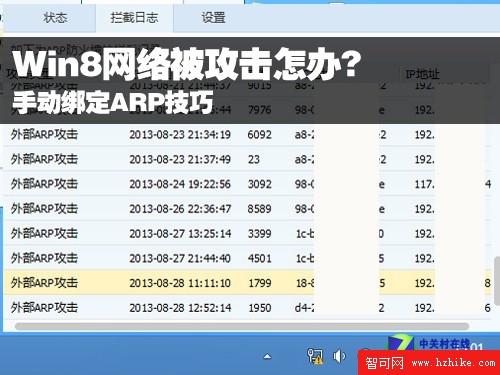
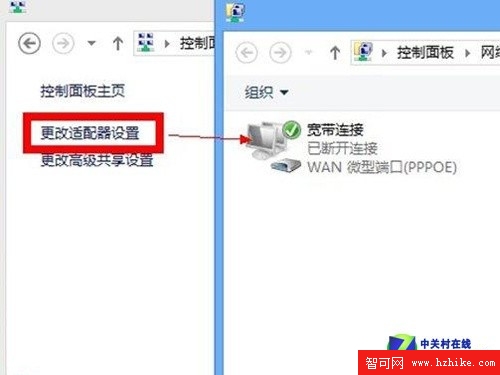
前面也提過,目前完美支持Win8的ARP防火牆還沒有,**數字和**管家自帶的ARP防火牆不支持Win8 64位版本,32位的不清楚,所以只能手動綁定ARP。
■CMD手動設置教程
命令提示符(CMD)是在OS/2,Windows CE與Windows NT平台為基礎的操作系統下的“MS-DOS方式”。CMD主要功能是幫助計算機高級用戶去使用命令行操作,來對計算機進行高級調整。CMD所提供的解決方式,結果很簡單(“簡單粗暴”地出現)。
一、首先,以管理員權限運行命令提示符(CMD)。
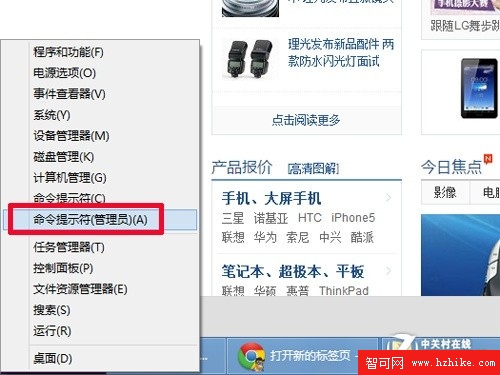
以管理員權限運行CMD
二、在命令提示符中運行“netsh i i show in”查看要進行ARP綁定的網卡的idx編號。
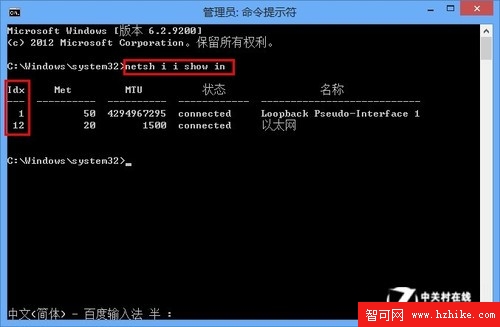
輸入指定代碼
三、在命令提示符中運行“netsh -c “i i” add neighbors idx IP MAC”進行ARP綁定,這裡的idx就是上一步查到的網卡的idx編號,IP和MAC就是你要綁定的IP地址和Mac地址。
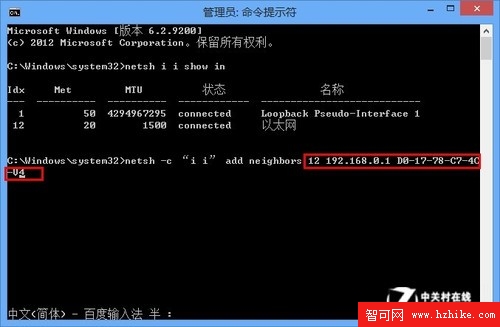
紅框標出的位置為用戶需要填入的IP及Mac地址
例如:netsh -c “i i” add neighbors 12 192.168.1.1 D0-27-88-C9-7C-A4
四、最後在命令提示符下用“arp -a”命令查看下自己所添加的ARP項是否在列表中並且為靜態就可以了。
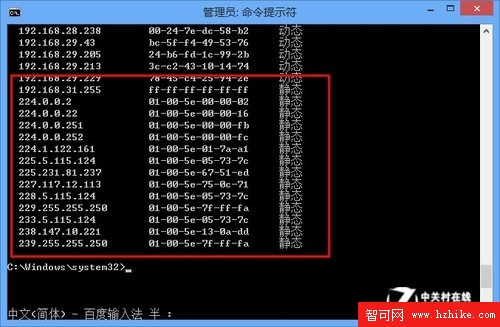
“arp -a”命令檢測為靜態
解除綁定:netsh -c “i i” delete neighbors IDX (IDX改為相應的數字) 才可刪除Mac地址綁定,然後重啟系統。
■“.bat”文件建立教程
“.bat”格式的文件就是批處理(Batch),也稱為批處理腳本。手動綁定ARP第二個技巧,就是需要是使用到“.bat”格式的文件,與第一種方式相比,建立批處理格式的文件是一種更為快捷直接的處理方式。 顧名思義,批處理就是對某對象進行批量的處理。批處理文件的擴展名為bat。目前比較常見 的批處理包含兩類:DOS批處理和PS批處理。PS批處理是基於強大的圖片編輯軟件Photoshop的,用來批量處理圖片的腳本;而DOS批處理則是基於DOS命令的,用來自動地批量地執行DOS命令以實現特定操作的腳本。
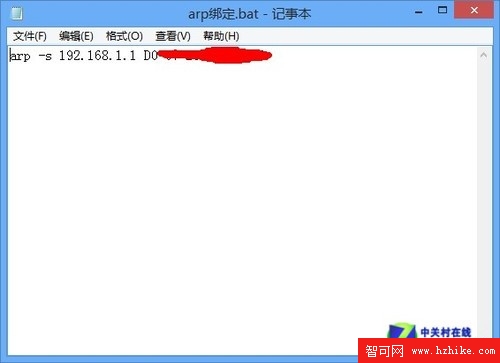
記事本內填入規定內容
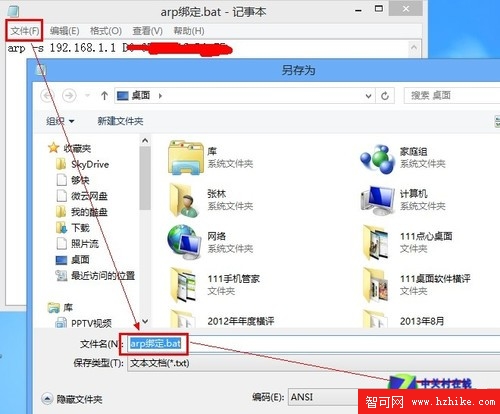
以.bat格式另存為arp綁定文件名的文件
①arp -a 查看Mac地址表
arp -s 路由器地址 Mac地址
例如:arp -s 192.168.1.1 D0-27-88-C9-7C-A4
②取消綁定:arp -d 路由器地址 Mac地址

接觸arp綁定記事本編輯模式下
例如:arp -d 192.168.1.1 D0-27-88-C9-7C-A4

制作完好的arp綁定和解除綁定兩個快速啟動文件
然後新建立個記事本,把命令放裡面,再另存為bat格式,arp綁定.bat。運行的時候,右鍵以管理員身份運行,或丟到開機啟動項目裡面去。 大家知道,.bat格式的批處理文件,雙擊打開之後是可以快速去執行的,所以我們所制作好的兩個批處理文件,如上圖所示,雙擊運行之後可以快速打開,程序瞬間執行,實現arp的綁定和解除操作功能。非常地方便好用。